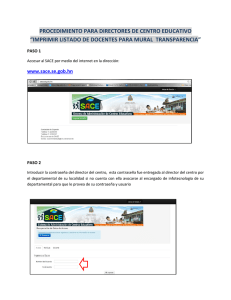manual de usuario datacompany
Anuncio
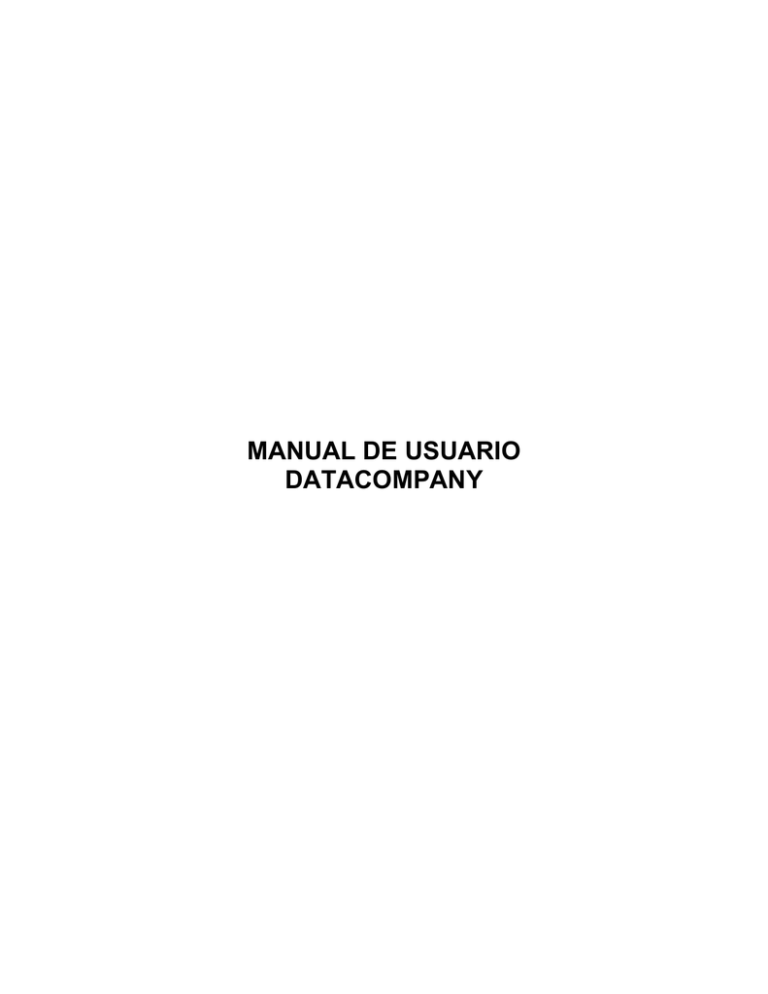
MANUAL DE USUARIO DATACOMPANY 1 2 4 3 1. En esta página usted podrá Registrarse, conocer las Preguntas Frecuentes y Contactarnos mediante los link que están en la parte superior derecha. 2. Podrá recuperar su contraseña dando clic sobre el link ¿Olvidó su Contraseña? En esta página usted deberá ingresar el correo electrónico con el cual está registrado en el sistema. A su correo le llegará un link de confirmación para recuperar la contraseña. Al dar clic sobre el link que está en el correo hay dos opciones, si el proceso de recuperación de contraseña es exitoso se muestra la siguiente página. Por el contrario si ya utilizó el link de recuperación o sobre paso el límite de tiempo para hacer la recuperación de la contraseña se mostrará la siguiente página. Si el caso es exitoso, posteriormente le llegará otro correo con la nueva contraseña generada por el sistema. Al iniciar sesión con esta contraseña, el sistema le solicitará que cambie la contraseña. 3. Para iniciar sesión deberá diligenciar los campos Usuario, Clave y digitar el Código de Seguridad, luego dar clic sobre el botón Ingresar. Para Usuario con Rol Consulta Completa Al ingresar se encontrará con la siguiente pantalla aquí: 5 6 4. Usted contará con el siguiente menú principal: Consulta Matrícula, donde podrá realizar una búsqueda por las opciones que se encuentran desplegando el combo (como se muestra en la imagen) e ingresando una(s) palabra(s) acorde con esta opción y dando clic en el botón Buscar. Consulta de Proponente, donde podrá realizar una búsqueda ingresando una(s) palabra(s) en la caja de texto y dando clic en el botón Buscar. Cambio Contraseña, donde podrá actualizar su contraseña. Cerrar Sesión, donde abandonará la sesión. 5. A continuación se muestra el funcionamiento de la opción de menú Consulta Matrícula. 7 6. Se seleccionó la opción de búsqueda Nombre o Razón Social y como cadena de texto “autos”, luego de dar clic sobre el botón Buscar aparecen en una grilla aquellos registros que cumplan con muestra consulta, seleccionar uno de ellos dando clic sobre el campo Matrícula (campo que esta en color Azul). Al realizar esta acción se mostrará la siguiente página con un combo donde según la opción que a seleccionada cargará la información correspondiente. A continuación se mostrará un ejemplo Nota: la opción que aparece por defecto seleccionada inicialmente es Datos básicos y Actividad Comercial. En la opción Certificados, usted podrá exportarlos a .pdf haciendo clic sobre el ícono que aparece al final de la página. A continuación se muestra el funcionamiento de la opción de menú Consulta de Proponentes. 8 7. Como cadena de texto digitamos la palabra “autos”, luego de dar clic sobre el botón Buscar aparecen en una grilla aquellos registros que cumplan con muestra consulta, seleccionar uno de ellos dando clic sobre el campo Registro (campo que esta en color Azul). Al realizar esta acción se mostrará la siguiente página con un combo donde según la opción que a seleccionada cargará la información correspondiente. A continuación se mostrará un ejemplo Nota: la opción que aparece por defecto seleccionada inicialmente es Información General. En la opción Certificados, usted podrá exportarlos a .pdf haciendo clic sobre el ícono que aparece al final de la página. A continuación se muestra el funcionamiento de la opción de menú Cambiar Contraseña. 9 8. Para cambiar la contraseña aparece el NOMBRE DE USUARIO con el cual se encuentra logueado actualmente en el sistema, usted deberá digitar Clave Antigua (Actual) y la Clave Nueva, Repetir Contraseña y dar clic sobre el botón Aceptar, si el proceso fue éxitos se mostrará el siguiente mensaje “Se ha cambiado con éxito la clave”, de lo contrario aparecerá “Se ha generado un error. No se puede cambiar la contraseña”. Para Usuario con Rol Consulta Certificados Al ingresar se encontrará con la siguiente pantalla aquí: 10 11 9. Usted contará con el siguiente menú principal: Consulta Matrícula, donde podrá realizar una búsqueda por las opciones que se encuentran desplegando el combo (como se muestra en la imagen) e ingresando una(s) palabra(s) acorde con esta opción y dando clic en el botón Buscar. Consulta de Proponente, donde podrá realizar una búsqueda ingresando una(s) palabra(s) en la caja de texto y dando clic en el botón Buscar. Cambio Contraseña, donde podrá actualizar su contraseña. Cerrar Sesión, donde abandonará la sesión. 10. A continuación se muestra el funcionamiento de la opción de menú Consulta Matrícula. 12 11. Se seleccionó la opción de búsqueda Nombre o Razón Social y como cadena de texto “autos”, luego de dar clic sobre el botón Buscar aparecen en una grilla aquellos registros que cumplan con muestra consulta, el campo Matrícula aparecerá bloqueado y se mostrarán dos nuevas columnas en Certificado y Libros, al dar clic sobre el ícono se podrá visualizar y posteriormente imprimir el certificado. Al realizar esta acción se mostrará la siguiente página con el contenido del certificado. A continuación se mostrará un ejemplo En la opción Certificados, usted podrá exportarlos a .pdf haciendo clic sobre el ícono que aparece al final de la página. A continuación se muestra el funcionamiento de la opción de menú Consulta de Proponentes. 13 12. Como cadena de texto digitamos la palabra “autos”, luego de dar clic sobre el botón Buscar aparecen en una grilla aquellos registros que cumplan con muestra consulta, el campo Matrícula aparecerá bloqueado y se mostrarán dos nuevas columnas en Certificado y Libros, al dar clic sobre el ícono se podrá visualizar y posteriormente imprimir el certificado. Al realizar esta acción se mostrará la siguiente página con el contenido del certificado. A continuación se mostrará un ejemplo Nota: la opción que aparece por defecto seleccionada inicialmente es Información General. En la opción Certificados, usted podrá exportarlos a .pdf haciendo clic sobre el ícono que aparece al final de la página. A continuación se muestra el funcionamiento de la opción de menú Cambiar Contraseña. 14 13. Para cambiar la contraseña aparece el NOMBRE DE USUARIO con el cual se encuentra logueado actualmente en el sistema, usted deberá digitar Clave Antigua (Actual) y la Clave Nueva, Repetir Contraseña y dar clic sobre el botón Aceptar, si el proceso fue éxitoso se mostrará el siguiente mensaje “Se ha cambiado con éxito la clave”, de lo contrario aparecerá “Se ha generado un error. No se puede cambiar la contraseña”.